Aplikacija za određivanje boje. Colorpix, minijaturni uslužni program za određivanje boje bilo koje točke na monitoru. Pixie je najjednostavniji program za određivanje boje ispod miša
Dizajneri se povremeno suočavaju s problemom kako saznati točnu boju točke na zaslonu monitora; to je obično slučaj s ljudima koji razvijaju dizajn web stranica; ponekad je lakše kopirati shemu boja nego sami izmišljati kotač. Možete slijediti trnovit put pravih eksperimentatora, na primjer, snimati snimke zaslona i zatim raditi s rezultirajućim slikama u grafički urednik ili čak čeprkajući izvorni kodovi web stranicama, ali bolje je ne raditi glupi posao ponovnog pronalaženja sljedećeg kotača, već se držati uslužnog programa koji će učiniti sve u djeliću sekunde. Za to postoji mnogo programa, danas ćemo govoriti o minijaturnom uslužnom programu.
Nema potrebe za instaliranjem programa; jedina datoteka koja se pokreće je cijeli program. Preporučam da program stavite u zasebnu mapu; bit će ga lakše deinstalirati jer nakon pokretanja stvara konfiguracijsku datoteku.
Jednom pokrenut, Colorpix je vrlo mali prozor koji radi na principu  Na kojoj se točki nalazi kursor miša, ta je boja prikazana. Možete pomicati miša i vidjeti tekuće brojeve i slova koji pokazuju koordinate pokazivača, boju u nekoliko kodiranja i kvadratić ispunjen odabranom bojom.
Na kojoj se točki nalazi kursor miša, ta je boja prikazana. Možete pomicati miša i vidjeti tekuće brojeve i slova koji pokazuju koordinate pokazivača, boju u nekoliko kodiranja i kvadratić ispunjen odabranom bojom.
Željena boja se pamti pritiskom na bilo koju tipku, to je označeno pojavom brave, kopirajte vrijednost na daljnji rad ponovno pritisnite bilo koju tipku. Vrijednosti boja ne moraju se prepisivati ručno, dovoljno je dvaput kliknuti na željeno kodiranje i zatim ga zalijepiti.
Colorpix se može pričvrstiti na vrh svih prozora, samo pritisnite znak plus na vrhu i pojavit će se nešto poput povećala, pronađite i pritisnite stavku s pametnim nazivom "MAGNIFIER", nakon čega će se prozor povećati i ploča bit će dodan (ponekad je super trepnuti kad ga ubodeš točno u pravu točku) . 
Nema nikakvih postavki, uslužni program je jednostavan kao vrata.
Pokazalo se da je Colorpix briljantno jednostavan, sa samo potrebnim značajkama, minimalnom veličinom i iznimno lakim za korištenje. Možete shvatiti kako ga koristiti u samo nekoliko sekundi, sve se radi što je moguće intuitivnije. Ako netko treba brzo odrediti boju bilo koje točke na ekranu, preporučujem da ga upotrijebi.
Stranica za besplatno preuzimanje Colorpixa http://www.colorschemer.com/download.php
Najnovija verzija u vrijeme pisanja Colorpix 1.2
Veličina programa: datoteka 605 KB
Kompatibilnost: Windows Vista i 7, Windows Xp
Raditi sa CSS i izgled stranice, često morate raditi s bojama i vrlo često postoji potreba za određivanjem koda boje/nijanse za određeno područje slike. Za ovo postoji poseban program, koji se zove ColorMania. Može se preuzeti s ove stranice http://www.blacksunsoftware.com/colormania.html. Nakon lansiranja to izgleda ovako.
Ovaj program vam omogućuje da saznate kod boje na bilo kojem mjestu na ekranu: držite tipku u obliku kapaljke lijevom tipkom i, ne puštajući je, pomičite je po ekranu do mjesta gdje želite odrediti boju. .

Možete odabrati vrstu prikaza u boji, na primjer: u heksadecimalnom obliku, kao RGB ili u drugom obliku. Za promjenu vrste prikaza, kliknite na padajući popis i odaberite vrstu prikaza koja vam je potrebna s popisa.

Nakon što odaberete boju, možete kliknuti na gumb "Kopirati", kopirajte kod boje u međuspremnik ili ga odaberite mišem i upotrijebite prečac na tipkovnici "ctrl + C".
Moguće je odabrati slučajnu boju pomoću gumba "Slučajno".

Također možete pozvati standardni dijaloški okvir za odabir boje klikom na gumb "Dijalog", koji će vam omogućiti odabir boje među primarnim bojama.

U standardnom dijaloškom okviru moguće je klikom na gumb otvoriti prošireni dijaloški okvir za odabir boja "Definiraj boju" a zatim na spektru, gdje je pokazivač nišan, odaberite željenu boju i pritisnite "U REDU".

Zatim će se prikazati boja koju ste odabrali i njezin kod.

Također je moguće odabrati boju prema nazivu klikom na padajući popis s "HTML boja".

I zadnje što se može spomenuti je da za više precizna definicija boje, možete upotrijebiti opciju povećanja površine zaslona ispod kapaljke. Kliknite na padajući popis i promijenite vrijednost "Zum", tj. odaberite povećanje s kojim je prikladnije raditi.

Dakle, pogledali smo nešto što nije komplicirano, ali vrlo prikladan program za određivanje koda boje u heksadecimalnom i drugim sustavima kodiranja.
Sigurno su web dizajneri i grafički umjetnici naišli na različite boje ili slike na internetu koje bi željeli koristiti u svojim projektima. Nemoguće je zapamtiti svaku varijaciju boja, au tome im je osmišljen alat kapaljka bez kojeg ne može više dizajnera!
S njim jednostavno kliknete bilo gdje na zaslonu ako želite kopirati određenu boju za vlastite potrebe, uključujući stvaranje paleta i shema boja.

U tom smislu, želimo govoriti o 25 korisnih alata za Windows, Mac, Firefox, Chrome, iPhone i Android.
Sada ne morate zapamtiti boju: samo je “zgrabite” i bacite se na posao!
Windows aplikacije
Instant Eyedropper besplatan je alat koji vam pomaže pronaći boje na zaslonu. HTML kodovi bilo koji piksel. Jednim klikom kod će se kopirati u međuspremnik, nakon čega se može zalijepiti na željeno mjesto.

Alat jednostavan za korištenje koji pričvršćuje povećalo zaslona na pokazivač. Pomoću njega možete povećati određeni piksel na zaslonu. Eye Dropper 3.01 prikazuje RGB, CMYK i HEX vrijednosti boja.

Osim pronalaženja vrijednosti boje bilo kojeg piksela na vašem zaslonu, Eyedropper vam omogućuje mjerenje udaljenosti između piksela. U tu svrhu možete koristiti zumiranje kako bi izračuni bili izuzetno točni. Vrijednost boje se automatski sprema u međuspremnik. Dostupni formati uključuju HEX, RGB i CMYK.

Ovaj je alat savršen za monitore visoke razlučivosti. Uključuje povećalo zaslona tako da možete detaljnije ispitati boju koja vas zanima. Palete mogu pohraniti do 16 boja. Na raspolaganju ćete imati i 4 napredna mješača boja, što značajno proširuje vaše mogućnosti. Štoviše, postoje mnogi ažurirani funkcionalnost, poput stapanja i poravnavanja boja, pregledavanja sigurne verzije svake boje i područja zumiranja promjenjive veličine.

Quick HTML Color Picker besplatan je alat za dobivanje boje na bilo kojem zaslonu s mogućnošću pretpregled prije konačnog izbora. Boja će biti predstavljena u RGB i HTML formatima i kopirana u međuspremnik.

ColorPix odabire boje na vašem zaslonu i prikazuje ih u formatima RGB, HEX, HSB i CMYK. Ugrađeno je povećalo zaslona koje omogućuje detaljniji i temeljitiji pregled. Vrijednosti se automatski kopiraju u međuspremnik.

Just Color Picker nije samo vaš prosječni birač boja - prikazuje boje u HTML, RGB, HSB/HSV i HSL formatima. Just Color Picker koristi zaslonsko povećalo s tri opcije, RGB i RYB gamute boja za prikaz trijada i komplementarnih boja, traženja odgovarajućih boja, konverzije kodova boja i više!

Ovo je vrlo jednostavan birač boja koji predstavlja boje u RGB, HEX, HTML i WinAPI formatima. Možete kopirati jednu ili sve u međuspremnik. Alat se može minimizirati na ploču upozorenja.

Color Cop je možda malen alat, ali ima mnoštvo dostupnih opcija. Možete upotrijebiti kapaljku kako biste pokupili boju bilo gdje na zaslonu i upotrijebiti povećalo zaslona za povećanje. Boje su dostupne u formatima kao što su HTML hex, Delphi hex, Powerbuilder, Visual Basic, Clarion, Visual C++, RGB float i RGB int. Možete spremiti do sedam boja u povijest, pronaći dodatne i "web-sigurne" boje, postaviti aplikaciju u područje ikona programske trake i još mnogo toga.

ColorMania vam omogućuje odabir boje bilo gdje na zaslonu. Tu je i povećalo za pažljiviji odabir. Boje se mogu prikazati u RGB, HSV, HSL i CMYK vrijednostima. Osim toga, u paleti možete spremiti do šest boja.

Dodaci za Firefox
PixelZoomer je izvrstan dodatak za "hvatanje" boja i njihovo pretvaranje u HEX kod. Razlikuje se od sličnih alata po tome što web stranicu predstavlja kao snimku zaslona i zumira piksele pomoću novog CSS elementa.
![]()
Jedina razlika između ColorZille i običnog alata kapaljke je ta što se nalazi u vašem pregledniku. S ovim dodatkom za Firefox korisnici mogu dobiti boju bilo kojeg piksela izravno u svom pregledniku. Ugrađena paleta omogućuje odabir boja iz određenih skupova boja i spremanje onih koje se najčešće koriste u prilagođenu paletu.

Alati za dugine boje uključuju elemente kao što je razrješavač koji izvlači slike i CSS s trenutne web stranice; grabber koji skuplja boje u RGB i HSV vrijednostima; kontrolni program koji dobiva boju bilo kojeg piksela u pregledniku; i konačno, biblioteka koja razvrstava pohranjene boje po oznakama ili url stranice, na kojem je pronađena boja.

Ovo je jedan od najnaprednijih alata tvrtke Nvu za Firefox. Vrlo je jednostavan za korištenje: samo kliknete i dobijete boju. Boje su prikazane imenom iu HEX formatu. Pomoću Rainbowpickera možete promijeniti nijansu, zasićenost i svjetlinu, što vam zauzvrat omogućuje stvaranje mnogih varijacija boja.
Mac aplikacije
Ono što ColourMod čini jedinstvenim je to što je dostupan u pet različite verzije: Konfabulator, ColorMod V1.9, ColourMod V2.2, bez marke i personalizirano. Svaka je verzija dizajnirana tako da odgovara vašim potrebama. Konfabulator je verzija za stolno računalo, dostupno za Mac i Windows. ColorMod V1.9 je widget nadzorne ploče za Mac. ColourMod V2.2 – dodatak za web aplikacije. Unbranded uklanja ColourMod brendiranje, dok vam Personalized omogućuje dodavanje vlastitog logotipa u aplikaciju.

DigitalColor Meter je alat za Mac OS X. Ako povučete mišem preko zaslona, pokazat će vrijednost boje bilo kojeg piksela. Možete postaviti format u kojem će boja biti prikazana (RGB, YUV ili CIE).

Nekomplicirano i vrlo korisna primjena. Sebe opisuje kao "alat za boje koji Macu nedostaje." Nalazi se u glavnom izborniku dok ga ne pozovete prečac. ColorSnapper koristi povećalo za veću točnost odabira. Navedena boja automatski se kopira u međuspremnik i kasnije se može ponovo koristiti. Štoviše, imat ćete oko 13 različitih formata na raspolaganju.

Heksadecimalni birač boja dodaje dodatnu karticu na ploču boja za cijeli sustav i odmah možete vidjeti heksadecimalni kod bilo koje boje. Također imate mogućnost promijeniti boju pomoću skupa prečaca i koristiti opciju pregleda.

Vrlo jednostavan alat koji prikazuje RGB i HEX vrijednosti. Ako želite, možete postaviti ograničenja tako da klizač prikazuje samo sigurne boje. Ovaj se alat koristi u ploči boja većine aplikacija Cocoa i Carbon.

Sve je vrlo jednostavno i jasno: Pipette vam daje mogućnost da uzmete bilo koju boju i kopirate je u HEX formatu. Aplikacija neće zauzeti puno prostora na vašem uređaju i ne biste trebali imati problema s njom.

Chrome proširenja
S colorPickerom možete dohvatiti boje s bilo koje web stranice, spremiti ih i kopirati u međuspremnik. Dostupne boje u sljedeće vrijednosti: HSB, RGB i CMYK. Web programeri će ovdje pronaći mnogo toga za sebe dodatne funkcije, uključujući mogućnost provjere kompatibilnosti s WCAG 2, postavke u području "kapaljke" i prisutnost DOM-Explorera za brza pretraga elemenata i oznaka na stranici.

Ovo proširenje ne samo da vam omogućuje odabir boja na bilo kojoj web stranici, već i postavljanje ravnala, pokazivača i ljestvice na nju. Rulers, Guides, Eye Dropper & Color Picker ima širok raspon opcija za ravnala, pokazivače i ljestvice, ali birač boja odlično funkcionira sam.

Eye Dropper je sjajno proširenje s naprednim biračem boja, pruža HSV, RGB i HEX rezultirajuće boje. Boje su pohranjene u vašoj povijesti tako da ih možete koristiti kasnije ako je potrebno ili kopirati u međuspremnik.
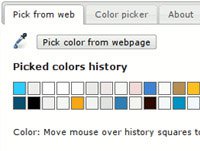
Color Pick nevjerojatno je jednostavan alat s ugrađenom kapaljkom povećalo. Proširenje će pohraniti boju koju navedete dok ne odaberete novu. Boje su dostupne u RGB, HSL i HEX formatima.

aplikacije za iPhone
Ako ste programer i imate iPhone, Loupe vam može pomoći pronaći inspiraciju gdje god se nalazili. Pomoću njega možete preuzeti boje s fotografija u svojoj galeriji ili sa slika koje ste upravo snimili. Zatim možete stvoriti ćelije u boji, spremiti vrijednosti boja i dodati bilješke koje će vam pomoći da zapamtite važne detalje.

Ovaj birač boja prikladan je za stvaranje i rad s paletama na iPhoneu. Pretvara formate unutar RGB, HSB i CMYK. Boje možete uzeti iz svoje kamere, fotogalerije ili Flickra. Palete se mogu dijeliti putem e-pošte, a također su kompatibilne s Adobe Illustratorom. Adobe Photoshop i Microsoft Word.

Android aplikacije
Ovaj moćan alat za odabir boja nezamjenjiv je za dizajnere, programere i umjetnike. Podržava 7 različitih načina rada s RGB, HSV, HSL i YUV modelima boja. Možete koristiti i paletu i klizač. Boje su prikazane u decimalnom i HEX formatu.

LifeDropper je Android aplikacija koja vam može reći boje stvarnih objekata pomoću kamere vašeg uređaja. Boje su prikazane u RGB, CMYK i HEX vrijednostima.

To je sve!
Koja vam se od 25 "pipeta" predstavljenih u našem članku najviše svidjela? Možda koristite alat koji nije na našem popisu? Ako je tako, recite nam o tome!
Vrsta softvera: Prepoznavanje boja
Programer/Izdavač: Vlad Polyanskiy
Verzija: 1.0
iPhone + iPad: 33 rublja [Preuzmite s App Storea]
Toliko je važnih i zanimljivih stvari u životu! Nazivi boja nisu jedan od njih. Sjetite se razlika nekih ekru iz deva potrebna samo nekim ljudima vrlo specifičnih profesija. Za sve ostale, dovoljno je imati pri ruci kolorimetar. Ovo je iPhone aplikacija koja određuje boju iz fotografije, dajući vam maksimalne informacije o svakoj nijansi.
Sjećate li se kad ste tražili tapete određene boje? Ili komad odjeće za određeni dress code? Ili možda trebate detalj interijera koji bi se točno uklopio u boje namještaja ili dodao akcente? Nova domaća aplikacija pomoći će u rješavanju svih ovih i drugih malih kućanskih problema. kolorimetar za iPhone.


Svaki deseti čovjek suočen je s daltonizmom – nemogućnošću razlikovanja boja. Gotovo svi ostali imaju problema s razlikovanjem vrsta crvene boje. I nitko nitko od nas zapravo ne zna koje su boje tapete na zidovima vlastitog doma. Popis nijansi ne završava tipičnim bojama bojica iz djetinjstva. Tablica boja umbra ili tapete Grullo odijelo- nije sklizak prijevod s drugog jezika, već pravi nazivi stvarnih boja predmeta koji vas okružuju.


kolorimetar Djeluje jednostavno. Pokrenite program, snimite fotografiju i prijeđite prstom preko nje. Virtualno povećalo analizira boju na mjestu kontakta i prikazuje njezin kulturni naziv.
Nakon što trčite po kući sa svojim iPhoneom i naučite puno novih riječi, počinjete shvaćati prednosti praktične upotrebe aplikacije. Možete oponašati zvuk. Također nije teško riječima opisati oblik predmeta. Ali gotovo je nemoguće objasniti kako se nijansa sive koju volite razlikuje od one koju zamišlja vaš sugovornik. I tu dobro dolazi baza boja kolorimetar.


Na primjer, trebate kupiti pozadinu određene boje. Ili još gore: netko još morate kupiti tapete, a sjedite u iščekivanju da će vam navečer u dom stići desetak rola tapeta u sasvim drugoj nijansi od one o kojoj ste sanjali. Fotografiranjem artikla i odabirom nijanse koja mu je najbliža bit ćete sigurni da vaš partner ili pomoćnik na popravku točno zna o kojoj se boji radi. Što treba kupiti.


Ponekad čak i najmanje odstupanje u boji može postati kritično. Na primjer, pri odabiru boje. Naslov ili slika više nisu dovoljni. Trebamo standarde i brojke. Dobro je da i Colorimeter ima sve ovo. Klikom na naziv boje otvorit će se Detaljan opis . Ovdje su parametri sjene u najpopularnijim modelima boja - RGB(digitalna slika) i CMYK, za ispis.


Ako ne govorimo o tekućim bojama i bojama, već o virtualnim, dizajneri će cijeniti oboje dodatni parametri – H.S.B.(ton, zasićenost i svjetlina) i HEX-kod boja za web stranice. Osim toga, aplikacija prikazuje tri najprikladnije boje u poznatom sustavu Pantone, znajući što, bit će vam puno lakše voditi dijalog s proizvođačem ili prodavačem namještaja i dekora.
Programerima kolorimetar Postoji nekoliko prijedloga za daljnji razvoj. Referentne informacije o boji trebaju se kopirati u međuspremnik ili barem istaknuti kao tekst - to će vam pomoći da brzo podijelite informacije s ljudima putem iMessage ili elektronička pošta, a ne da im pošaljete debeli screenshot. A u sučelju ugrađene kamere ne bi škodio ni prekidač za bljeskalicu, jer sada automatski pali, što nije uvijek dobro.


Kada radite sa slikama, često morate točno odrediti boju piksela. Ovo je potrebno za ispravljanje slike ili u radu na dizajnu za podešavanje sheme boja pozadine, panela ili gumba vaše internetske stranice ili web stranice.
Ova usluga će vam omogućiti da saznate boju točke na mreži bez preuzimanja i instalacije dodatni programi. Radeći u našoj internetskoj usluzi kapaljke, možete brzo i jednostavno saznati boju bilo kojeg dijela slike.
Da biste to učinili, morate prenijeti sliku na stranicu. Da biste preuzeli datoteku, kliknite gumb "Pregledaj". Izaberi potrebna datoteka sa slikom i kliknite na "Preuzmi". Čim se slika učita, vidjet ćete je na ekranu. Zatim je potrebno pomaknuti kursor preko piksela čiju boju želite odrediti. U zasebnom prozoru moći ćete vidjeti boju piksela, a polje Current Value prikazat će odgovarajući broj piksela u HTML i RGB boji piksela.
Usluga omogućuje spremanje koda boje u HTML i RGB formatu boja. Da biste to učinili, morate pomaknuti kursor preko željenog piksela i kliknuti lijevu tipku miša. U polju “Spremljene vrijednosti” u zasebnom prozoru možete vidjeti boju piksela, kao i spremljene vrijednosti koda piksela u HTML i RGB formatu boja.
Recenzije
| Da, čini se dobro, hvala |
| Normalan |
| remek djelo |
| težina |
| Puno smo vam pomogli, loys |
